如何找回老电脑浏览器里的谷歌插件 找回老电脑浏览器里的谷歌插件方法
时间:2017-07-04 来源:互联网 浏览量:
今天给大家带来如何找回老电脑浏览器里的谷歌插件,找回老电脑浏览器里的谷歌插件方法,让您轻松解决问题。
部分谷歌插件在谷歌应用中心下架了再也搜不到,不过额外的电脑或老电脑存在还在使用,本文针对此介绍怎么搬运插件到现在的电脑,同类适配chrome内核的浏览器如百度浏览器、枫树浏览器、uc浏览器、360浏览器极速版等。具体方法如下:
1chrome内核的浏览器浏览器打开chrome://extensions/,勾选“开发者模式”

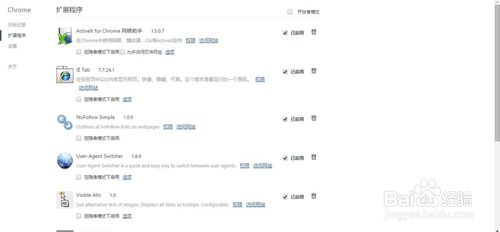 2
2记住插件的id,这是扩展的识别id
 3
3chrome浏览器地址栏输入chrome://version/,复制“个人资料路径”在我的电脑的地址栏打开,打开“Extensions”文件夹
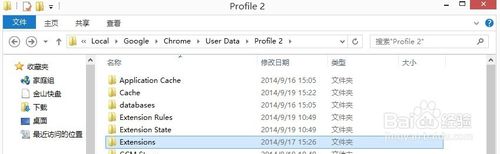 4
4对应的扩展id和文件夹名字一样,打开复制里面的子文件夹到电脑的另一处位置
 5
5选择“加载正在开发的扩展程序”,选择插件的位置即可,插件即可在另一台电脑完美使用。

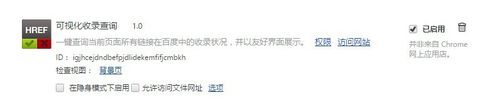
以上就是如何找回老电脑浏览器里的谷歌插件,找回老电脑浏览器里的谷歌插件方法教程,希望本文中能帮您解决问题。
我要分享:
